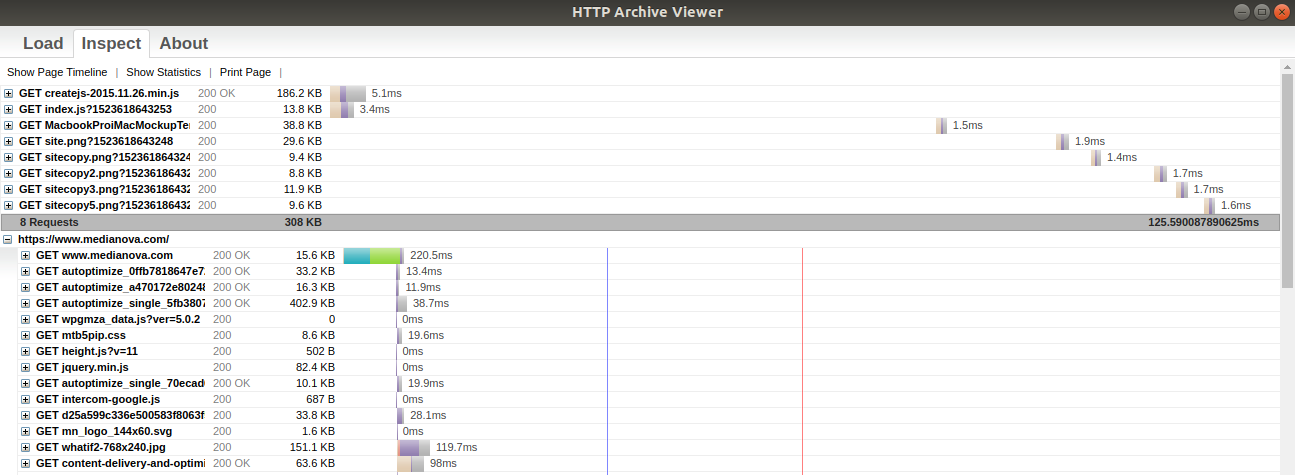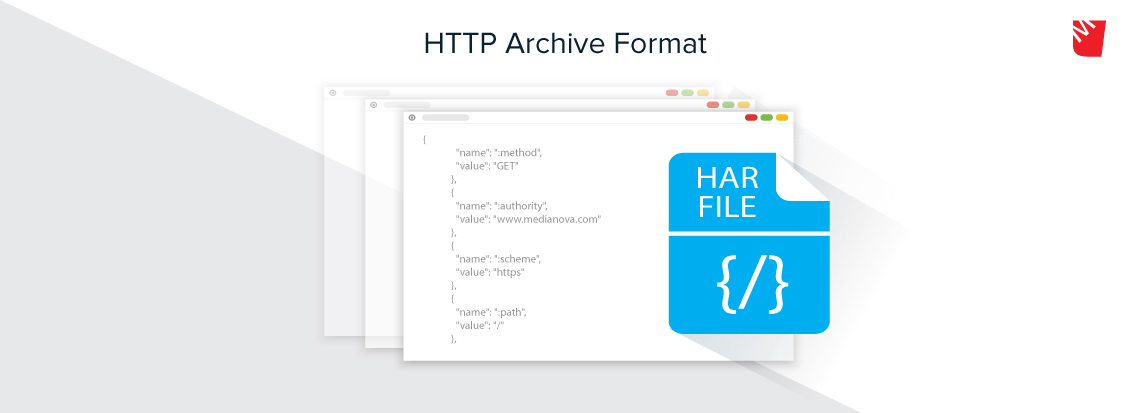HAR (HTTP Archive Format) Nedir?
HAR (HTTP Archive Format) Nedir?
Bu yazıda HAR dosyaları ile ilgili aşağıdaki alt başlıklar ele alınacaktır.
- HAR Dosyası Nedir, Ne Değildir?
- HAR Dosyası Ne İşe Yarar?
- HAR Dosyalarını Neden Kullanmalıyız?
- HAR Dosyası Kaydı Oluşturma
- HAR Dosya Formatını Nasıl Açmalıyız?
HAR Dosyası Nedir, Ne Değildir?
HAR (HTTP Archive Format) istemci ve sunucu arasında birçok tarayıcı (IE, Firefox, Chrome, Safari vb.) üzerinden oturum verilerini kaydeden JSON arşiv dosya formatıdır. HAR, ağ ortamında gönderici ve alıcı arasında iletişim gerçekleşirken HTTP oturum verileri olan HTTP response ve request headerlarını bulundurur. HAR dosya formatının uzantısı .har’dır.
HAR Dosyası Ne İşe Yarar?
HAR dosyası, tarayıcı sekmesi tarafından yapılan tüm web isteklerinin bilgilerini kaydetmek için kullanılır.
Bu dosya formatı, ortaya çıkacak darboğaz (bottleneck) ve güvenlik açıklarının sistem uzmanları, geliştiriciler veya güvenlik testi yapan kişilerce tespit edilmesini sağlayan bir formattır.
HAR Dosyalarını Neden Kullanmalıyız?
Kullanıcılarımızın web sitelerinin performans problemlerini, verilerin aktarım hızının düşmesine sebep olan darboğazlar (bottleneck), yavaş yüklenme süreleri ve bilgisayarın işlemcisine çok fazla yük bindirmeye sebep olan sayfa render işlem süreleri olarak sıralayabiliriz.
Bu problemlere çözüm olarak kullanıcılarımızın site performanslarının verimliliğini en kısa sürede çözebilmek için HAR dosyaları kontrol edilmelidir.
HAR dosyalarını iyi analiz etmemiz için aşağıdaki adımları doğru uygulamamız gerekmektedir.
HAR Dosyası Kaydı Oluşturma
Analiz işlemi için öncelikle tercih ettiğiniz tarayıcının farklılığına göre HAR dosyası oluşturmak gerekmektedir.
Bazı tarayıcılar için Har Dosyası kaydı oluşturma işlemleri aşağıda belirtilmiştir.
Google Chrome’da Har Dosyası Kaydı Oluşturma
Belirli bir URL için Google tarayıcısında HAR dosyası oluşturmak için aşağıda belirtilen adımları takip edelim.

- Chrome tarayıcınızı açın ve problemin oluştuğu web sayfaya tıklayınız
- Geliştirici aracını (inspect element) açınız. (Windows için kısayol: CTRL+Shift+i, Mac için CMD+alt+i)
- Network (Ağ) kısmını seçiniz
- Kaydı başlatmak için panelin sol kısmına gidin. Burada küçük yuvarlak kırmızı bir buton vardır.
(UYARI : Belirtilen yuvarlak buton kırmızı ise kaydetmeye başlamıştır.Bu nedenle butonun üzerine tıklamanıza gerek yoktur.Eğer gri renkte ise butonun üzerine basıp başlatmanız gerekmektedir.)
Preverse log’un yanındaki kutucuğu (Disable Cache) olarak işaretleyin.
- Tutulan herhangi log kayıtlarını silmek için “Clear butonu”na tıklayınız.
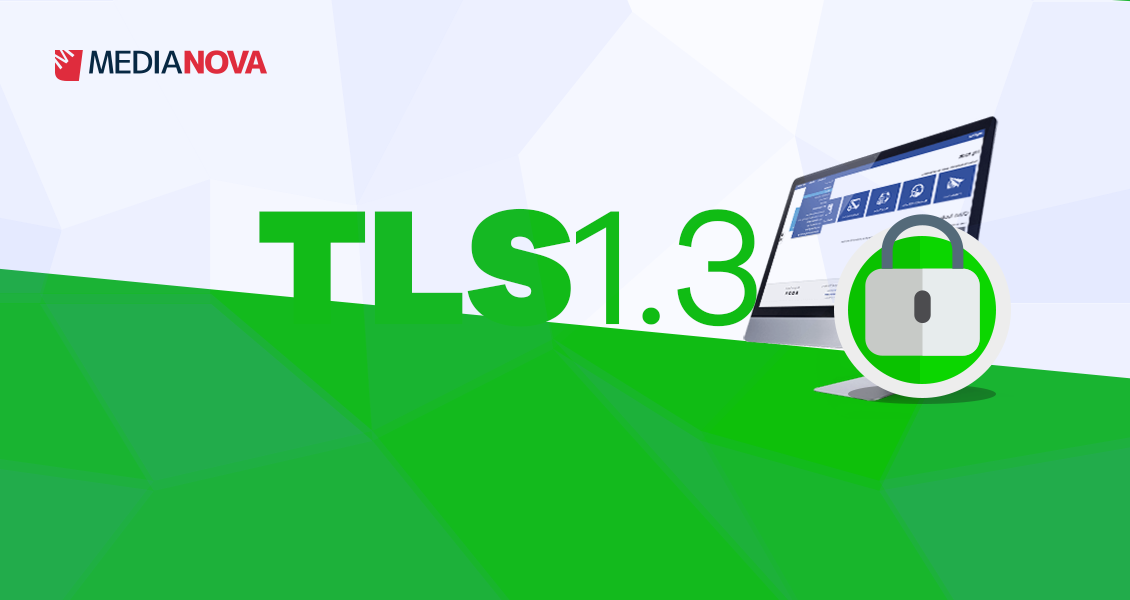
- Yukarıda belirtilen görseldeki gibi istediğiniz içeriği kaydetmek için sağa tıklayıp “HAR Dosyası olarak kaydet”e tıklayın.
Firefox’da HAR Dosyası Oluşturma
- Firefox tarayıcınızı açın ve problemin oluştuğu web sayfaya tıklayınız.
- Geliştirici aracını(inspect element) açınız(Windows için kısayol: CTRL+Shift+i, Mac için CMD+alt+i).
- Ağ(Network) sekmesine tıklayınız
- Sayfayı yenilemek için F5 tuşuna basınız.
- İstediğiniz içerik için sağ tıklayın ve “Tümünü HAR File Olarak Kaydet” seçeneğine tıklayın.
- Hedeflenen dosyayı seçin ve kaydedin.

Safari’de HAR Dosyası Oluşturma
- Safari tarayıcınızı açın ve problemin oluştuğu web sayfaya tıklayınız.
- Sayfayı inceleyebilmek için kısayol olarak Option+Command+i ’tuşlarına basınız.
- Network (Ağ) sekmesine gelip herhangi bir problem yaşanan içeriğini “Har olarak dışa aktar.” seçeneğine tıklayınız.
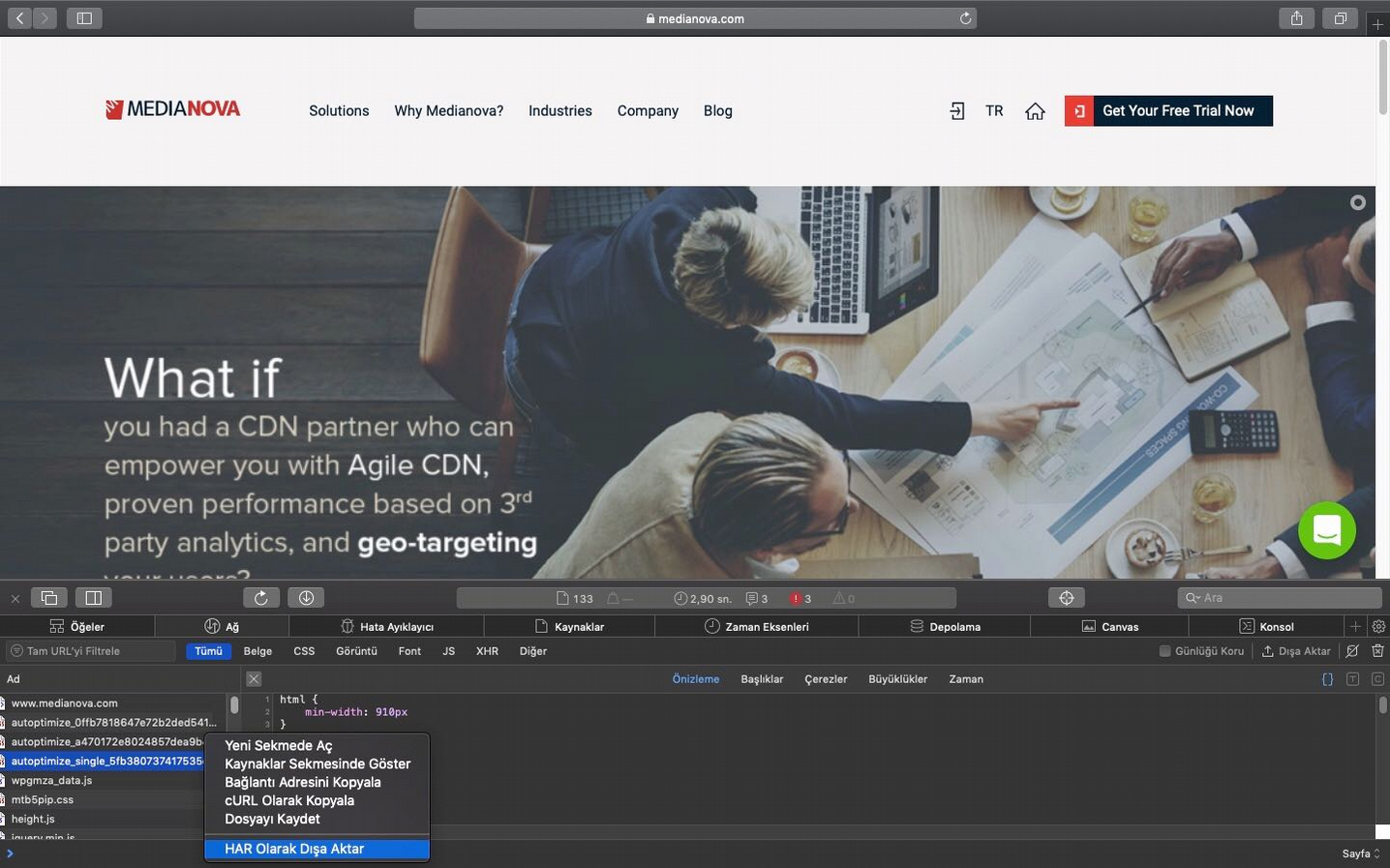
Internet Explorer’da HAR Dosyası Oluşturma
- Internet Explorer tarayıcınızı açın ve problemin oluştuğu sayfaya tıklayınız.
- Klavyenizde F12 tuşuna basınız.
- Ağ sekmesine tıklayınız.
- Ağ istekleri kaydetmek için bir dosya adı verin ve bir .har dosyası veya .xml uzantılı olarak ‘Kaydet’ ikonuna tıklayın.
- HAR dosyanızı HTTP Archive Viewer aracı yardımıyla analiz edebilirsiniz.

HAR dosya formatını nasıl açmalıyız?
HAR dosyalarının içeriklerinin görüntülenmesine Har Viewer aracı (tool) yardımcı olur. Har Viewer sayesinde tarayıcı tarafından tutulan günlük dosya kayıtları, HTTP request (istek) ve response (yanıt) başlık bilgileri incelenebilir. HAR dosya içeriklerini görüntüleyebilmeniz için Chrome kullanıyorsanız HTTP Archive Viewer eklentisini, kullanmıyorsanız online Viewer araçlarını kullanabilirsiniz.
Har dosyalarının içeriğini görüntülemek için belirlenen iki adımı uygulayınız.
- Kaydettiğiniz HAR dosyasını görüntüleyebilmek için HAR Viewer aracında “Choose File” butonuna tıklayınız veya dosyanın içeriğini boş kutucuğa kopyalayarak görüntüleyebilirsiniz.
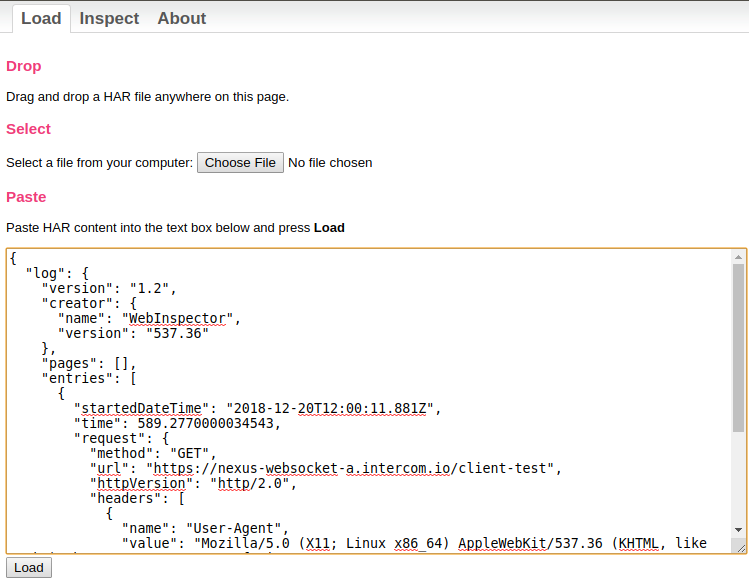
- HAR Viewer’da HTTP oturum verilerini görüntüleyebilmek için “Inspect” tabını seçiniz.